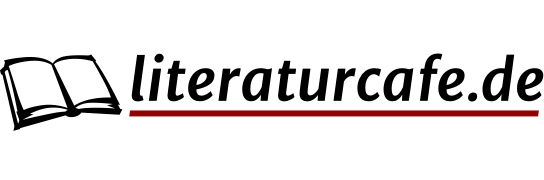Teil 1: eBooks für die Palm Plattform (Palm OS) – aber nicht nur
Hard- und Software – eBooks im Doc-Format erstellen – eBooks im PalmReader-Format erstellen – Und was gibt?s noch? – Alle Links zum Artikel
Nachtrag aus dem Jahre 2010: Dieser Workshop stammt aus dem Jahre 2003 und ist mittlerweile veraltet. Dennoch werden wir ihn nicht löschen, da er mittlerweile »historischen« Charakter hat und die eBook-Welt um den Jahrtausendwechsel zeigt.
1 Hard- und Software
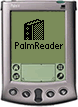 Die meisten »persönlichen digitalen Assistenten« (PDA) laufen derzeit noch mit dem Betriebssystem Palm OS. Dies ist natürlich der bekannte Palm der Firma Palm (vormals 3Com), von dem unterschiedliche Modelle existieren. Daneben gibt es auch Geräte anderer Hersteller, die mit dem Palm-Betriebssystem laufen (z.B. die Sony CLIÉ Reihe). Der Einfachheit halber verwenden wir im Folgenden für diese Geräte die Bezeichnung Palm.
Die meisten »persönlichen digitalen Assistenten« (PDA) laufen derzeit noch mit dem Betriebssystem Palm OS. Dies ist natürlich der bekannte Palm der Firma Palm (vormals 3Com), von dem unterschiedliche Modelle existieren. Daneben gibt es auch Geräte anderer Hersteller, die mit dem Palm-Betriebssystem laufen (z.B. die Sony CLIÉ Reihe). Der Einfachheit halber verwenden wir im Folgenden für diese Geräte die Bezeichnung Palm.
Wer sich bei der eBook-Erstellung auf diese Geräte konzentriert, findet derzeit das größte Leserpotential. Leider wurde zunächst mit den Geräten kein Leseprogramm ausgeliefert, mit dem Palm und PalmReadersich längere Texte darstellen lassen. Das eingebaute Notizbuchprogramm nimmt nur Texte mit maximal 4000 Zeichen auf, zu wenig für einen Roman. Natürlich hat die Firma Palm das Potenzial erkannt, das in den eBooks steckt und seinerzeit kurzerhand die Firma Peanutpress gekauft und in Palm Digital Media umbenannt. Das Leseprogramm PeanutReader wurde in PalmReader umgetauft. Es wird nun mit den neuen Palm-Modellen ausgeliefert, und es gibt mittlerweile sogar eine Version für den PocketPC. Wer es noch nicht hat, kann es sich unter www.palmdigitalmedia.com kostenlos herunterladen. Es existiert sogar eine deutschsprachige Version.
Als einfaches Text- und eBook-Format für den Palm hat sich das sogenannte Doc-Format durchgesetzt. Dieses darf nicht mit der gleichlautenden Dateiendung von MS-Word verwechselt werden. Gleich ist hier nur der Name! Die Doc-Dateien für den Palm haben die Endung prc oder pdb.
Zwei Nachteile besitzt das Format: Es kennt keine Zeichenformatierungen wie Fett- oder Kursivschrift, und Abbildungen lassen sich ebenfalls nicht integrieren. Während Letzteres bei belletristischen Werken nicht weiter schlimm sein dürfte, bedeuten fehlende Formatierungsmöglichkeiten durchaus Einschränkungen. Einige Lese-Programme bieten diese Formatierungen zwar mit einem erweiterten Doc-Format an, doch ist dieses nicht kompatibel mit der anderen Lesesoftware. So muss man auf Alternativen ausweichen, die man von Schreibmaschinen kennt: GROSSSCHRIFT und g e s p e r r t e Schrift. Ebenso sollten Absätze deutlich durch Leerzeilen kenntlich gemacht werden.
2 eBooks im Doc-Format erstellen
Es gibt mehrere Möglichkeiten, aus einem Text eine Doc-Datei zu erzeugen. Wir stellen Ihnen drei davon vor. Doch egal, welche Sie wählen: Ihr Text sollte in jedem Fall vor der Konvertierung entsprechend vorbereitet werden.
2.1 Den Text vorbereiten
 Zunächst einmal gehen wir davon aus, dass Ihr Text formal korrekt erfasst ist, d.h. manuelle Umbrüche nur nach Absätzen eingefügt sind, nach und nicht vor den Satzzeichen ein Leerzeichen steht usw. Schlagen Sie ggf. die Richtlinien für den Schriftsatz und die Hinweise für das Maschinenschreiben im Duden Band 1 – Die deutsche Rechtschreibung nach.
Zunächst einmal gehen wir davon aus, dass Ihr Text formal korrekt erfasst ist, d.h. manuelle Umbrüche nur nach Absätzen eingefügt sind, nach und nicht vor den Satzzeichen ein Leerzeichen steht usw. Schlagen Sie ggf. die Richtlinien für den Schriftsatz und die Hinweise für das Maschinenschreiben im Duden Band 1 – Die deutsche Rechtschreibung nach.
Erstellen Sie dann eine Kopie der Textdatei, aus der Sie ein eBook erstellen wollen, und öffnen Sie die Kopie mit Ihrer Textverarbeitung. Wegen des Verlusts der Textauszeichnungen sollten Sie Fett- und Kursivschriften – falls erforderlich – in Ihrem Originaltext in Großbuchstaben wandeln. Bei längeren Passagen oder ganzen Gedichten in Kursivschrift, sollten Sie auf die Formatierung besser ganz verzichten. Auch Absätze sollten Sie dem Leser zuliebe deutlich mit einer Leerzeile kennzeichnen. Um dies nicht manuell durchführen zu müssen, können Sie hierfür die Makrofunktion der Textverarbeitung nutzen. Für WORD haben wir Ihnen ein Makro erstellt, das dies erledigt 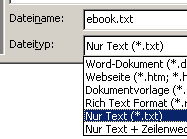 (Abbildung).
(Abbildung).
Fügen Sie am Textanfang (und am besten auch am Textende) den Titel, den Autorennamen und einen Copyrighthinweis ein. Ihre eMail-Adresse und ggf. die Angabe Ihrer Homepage sollten ebenfalls nicht fehlen. Ermuntern Sie in einem kurzen Vor- oder Nachwort den Leser auch, Ihnen bei Gefallen oder Nichtgefallen eine kurze Kritik zukommen zu lassen. Übertreiben Sie es aber ansonsten nicht mit der Länge des Vorworts.
Anschließend speichern Sie das geänderte Dokument im Format Text (*.txt) bzw. Nur Text ohne Formatierungen ab. Dieser Datei geben Sie die Endung txt. Vergeben Sie einen möglichst kurzen, treffenden Dateinamen in Kleinbuchstaben und ohne Leer- und Sonderzeichen (Umlaute!), und schließen Sie dann den Text in Ihrer Textverarbeitung 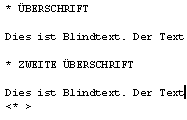 (Abbildung).
(Abbildung).
2.2 Kapitel einfügen
Das Doc-Format unterstützt die Kennzeichnung von Kapiteln, die vom Leser gezielt angewählt werden können. Setzen Sie einfach in der txt-Datei vor jeder Kapitelüberschrift ein Zeichen ein, welches Sie sonst nicht im Text verwendet haben (z.B. * oder $), und danach ein Leerzeichen.
Ganz am Ende der Datei fügen Sie dieses Zeichen mit einem Leerzeichen in einer eigenen Zeile in ein Kleiner- und Größer-Zeichen ein: <* >. Die Lesesoftware zeigt nun die Überschriften automatisch als Kapitel an 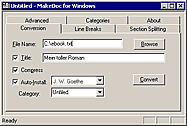 (Abbildung).
(Abbildung).
2.3 Konvertierungsmöglichkeiten
2.3.1 Die Konvertierung mit MakeDoc
Um die vorbereitete Datei in das Doc-Format zu wandeln, verwenden Sie das kostenlose Programm MakeDoc. Es kann direkt ohne Installation auf dem Rechner gestartet werden.
Wählen Sie mit dem Browse-Button unter File Name als Quelldatei die soeben erstellte txt-Datei aus. Außerdem können Sie den vollständigen Titel eingeben. Weitere Einstellungen brauchen zunächst nicht eingeben oder geändert werden 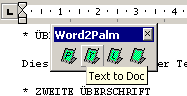 (Abbildung).
(Abbildung).
Jetzt klicken Sie auf Convert – und das war’s. Im gleichen Verzeichnis wie die txt-Datei finden Sie nun die Doc-Datei mit der Endung prc. Das Doc-Format ist komprimiert, sodass die Datei nicht sonderlich groß ist. Über den gewohnten Weg der Dateiübertragung (Synchronisierung) laden Sie das eBook auf Ihren Palm. Wenn Sie vor der Konvertierung bereits Auto-Install angewählt haben, wird dies automatisch geschehen. Rufen Sie den PalmReader auf und wählen Sie im Menü Buch/Öffnen an. Nun sehen Sie Ihre Datei in der Liste. Wählen Sie diese aus, und prüfen Sie, ob die Formatierung Ihren Wünschen entspricht. Ändern Sie ggf. die txt-Datei und konvertieren Sie sie erneut.
2.3.2 Die Konvertierung unter WORD
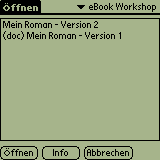 Für die Textverarbeitung WORD 1997 und 2000 gibt es ein Macro »Doc Converter« (Shareware). Nach der Installation steht eine neue Menüleiste zur Verfügung, über die ein Text sehr einfach direkt aus Word heraus konvertiert werden kann. Auch hier sollte Ihr Text wie oben beschrieben vorbereitet sein. Ähnlich wie bei MakeDoc können Sie vor der Speicherung den Titel, den Dateinamen und den Speicherort angeben (Abbildung).
Für die Textverarbeitung WORD 1997 und 2000 gibt es ein Macro »Doc Converter« (Shareware). Nach der Installation steht eine neue Menüleiste zur Verfügung, über die ein Text sehr einfach direkt aus Word heraus konvertiert werden kann. Auch hier sollte Ihr Text wie oben beschrieben vorbereitet sein. Ähnlich wie bei MakeDoc können Sie vor der Speicherung den Titel, den Dateinamen und den Speicherort angeben (Abbildung).
2.3.3 Konvertierung im Web
Haben Sie bereits eine Homepage und präsentieren Sie dort einige Ihrer Texte, so können Sie diese ganz einfach ins Doc-Format bringen. Es gibt nämlich Websites, die eine automatische Konvertierung anbieten. Sie brauchen nur die Adresse (URL) der zu konvertierenden Webseite eingeben, und schon können Sie diese als Doc-Datei herunterladen. Natürlich ist es auch hier von Vorteil, wenn die Datei bereits lesefreundlich umgearbeitet ist, und der Text darf natürlich nicht über mehrere Seiten verteilt sein.
 Noch einfacher geht es mit einer Seite bei www.pdaforum.de. Dort können Sie Ihren Text per Copy und Paste Funktion in ein Eingabefenster einfügen; per Klick wird er konvertiert.
Noch einfacher geht es mit einer Seite bei www.pdaforum.de. Dort können Sie Ihren Text per Copy und Paste Funktion in ein Eingabefenster einfügen; per Klick wird er konvertiert.
2.4 Übung macht den Meister!
Experimentieren Sie einfach etwas mit den vorgestellten Programmen und deren Möglichkeiten herum oder sehen Sie sich z.B. auf www.palmgear.com mit dem Suchbegriff Doc nach weiteren Programmen für das Format um. Tipps für die Aufbereitung von Texten und zu den Möglichkeiten des Doc-Formats sowie eine Übersicht über weitere Leseprogramme finden Sie auch bei www.pdaforum.de.
3 eBooks im PalmReader-Format erstellen
eBooks, die direkt für den PalmReader erstellt sind, bieten weitaus mehr Möglichkeiten als das Doc-Format. Hier sind Text- und Absatzformatierungen kein Problem. Es lassen sich sogar Grafiken einbinden, ideal für einfache »Umschlagbilder«. Zwar wird auf dem Palm das Doc-Format von mehreren Lese-Programmen unterstützt, doch da der PalmReader künftig mit jedem Palm ausgeliefert wird und es nun sozusagen das »offizielle eBook-Programm« für die Palm-Plattform ist, ist es durchaus sinnvoll, seine eBooks in diesem Format anzubieten. Fette, zentrierte Überschriften und kursive Worthervorhebungen sind nun mal ansprechender (Abbildung).
 Auch hier ist die Ausgangsbasis eine ASCII-Datei (txt) mit Ihrem Text, die Sie mit einem kostenlosen Konverter in das PalmReader-Format bringen können. Hierzu stehen Ihnen zwei Programme zur Verfügung. Das ältere Programm MakeBook läuft unter Java. Wenn Sie die aktuelle Version des Internet Explorers oder des Netscape Navigators auf Ihrem Rechner installiert haben, ist Java bereits vorhanden, und das Programm sollte problemlos laufen. Noch einfacher ist es mit dem neueren Programm DropBook, das für die Windows und Mac-Plattform erhältlich ist. Unter Windows brauchen Sie das Programm nicht zu installieren oder direkt zu starten. Ziehen Sie einfach im Dateifenster (wie es der Name des Programms verrät) Ihre vorbereitete txt-Datei per drag-and-drop auf die Programmdatei dropbook.exe, und in wenigen Sekunden sehen Sie im gleichen Verzeichnis die konvertierte pdb-Datei.
Auch hier ist die Ausgangsbasis eine ASCII-Datei (txt) mit Ihrem Text, die Sie mit einem kostenlosen Konverter in das PalmReader-Format bringen können. Hierzu stehen Ihnen zwei Programme zur Verfügung. Das ältere Programm MakeBook läuft unter Java. Wenn Sie die aktuelle Version des Internet Explorers oder des Netscape Navigators auf Ihrem Rechner installiert haben, ist Java bereits vorhanden, und das Programm sollte problemlos laufen. Noch einfacher ist es mit dem neueren Programm DropBook, das für die Windows und Mac-Plattform erhältlich ist. Unter Windows brauchen Sie das Programm nicht zu installieren oder direkt zu starten. Ziehen Sie einfach im Dateifenster (wie es der Name des Programms verrät) Ihre vorbereitete txt-Datei per drag-and-drop auf die Programmdatei dropbook.exe, und in wenigen Sekunden sehen Sie im gleichen Verzeichnis die konvertierte pdb-Datei.
Damit der PalmReader die Textauszeichnungen darstellt, müssen diese in der ASCII-Datei entsprechend gekennzeichnet sein. Leider ist diese Markierungssprache (Palm Markup Language) weder mit HTML, XML noch dem Open-eBook Standard kompatibel. Kursiver Text muss \ibeispielsweise so\i markiert sein. Auch Umlaute müssen speziell umgewandelt werden. Das kann aufwendig sein. Word-Anwender haben es wieder einfacher: auf den Seiten von Palm Digital Media kann man sich ein Makro herunterladen, welches die Auszeichnungen automatisch vornimmt. Anschließend speichern Sie den Text im Format Nur Text ab, schließen ihn und konvertieren die Datei wie oben beschrieben.
Auch hier gilt: Ergebnis auf dem Palm überprüfen und gegebenenfalls nachbessern.
4 Und was gibt?s noch?
Mit der Software von AvantGo können Sie Websites auf den Palm übertragen und unterwegs lesen. Viele Anbieter – so auch das literaturcafe.de – bieten spezielle »Channels« für AvantGo an. Mit jeder Synchronisierung zwischen Palm und Schreibtischcomputer werden die aktuellen Inhalte übertragen. AvantGo ist also eher für häufig wechselnde oder regelmäßig aktualisierte Inhalte auf Websites als für »statische« eBooks geeignet.
Ein weiteres eBook-Format für den Palm ist das von MobiPocket, welches aber weniger verbreitet ist. Dafür ist die deutsche Übersetzung der Website umso unterhaltsamer. Zitat: »Download das Reader um E-books auf seinem PC zu lesen. Damit werden Sie einzig und allein kostenlosen E-Books und E-News lesen«. Na, wenn das nichts ist.
Mit einem eBook im Doc- oder PalmReader-Fomat sind Sie besser beraten, und wir hoffen, dass Sie nun in der Lage sind, diese auch selbst zu erstellen. Berichten Sie uns doch einmal von Ihren Erfahrungen.
Wo sind Links zum ersten Workshop-Teil?
Sieben Jahre nach dem Workshop – im Sommer 2010 – laufen leider alle Links von damals ins Leere, da es Soft- und Hardware von damals kaum mehr gibt. Wir haben die Links daher entfernt.